IK Multimedia ARC 2-专为Mac OS系统&Windows系统而设的监听环境校准软件
利用声学处理的方式来解决监听环境的问题并不是都能行得通的。为此,IK公司推出了升级版的监听环境校准系统……

要挑选出解决监听问题的最合适的方法就需先从解决可确定的房间声学问题入手。正如我们所阅读过的许多的Studio SOS评测文章中所描述的一样,在一般的家庭式工作室中,用户需使用中频/高频吸音棉并找到进行监听工作的最佳位置。以上这些处理确实能产生很大的作用,但这并不是一个完整的处理方式,而且实际上,这样的处理方式对于解决严重的低频问题并没有多大的帮助。大多数的监听环境都比较小,很难有效地对低音作出处理,而且甚至在面积更大的环境中,也是需要调整监听设备的EQ以获得主观上平滑的频率响应。在之前,这是靠利用图示型EQ以及耳朵来达到的,但是房间共振的频率并不是都会那么贴心地刚好落在你的图示型EQ所提供的频率上,甚至就算刚好落在上面,一个三段式图示型EQ也不能精确地对问题对症下药。

简单的监听均衡是一个折中的解决方法:共振是时间主导的效果,然而均衡则是一个频率主导的方式,所以即使你可以降低房间共振中与共振峰相符合的频率的音量,但那些共振仍然会存在,并仍会导致在音符涉及那些共振频率时出现低音延伸的情况。在已进行声学处理的环境中,虽然精心的EQ调整确实对增加监听的准确性有很大贡献,但是在我看来它并不能代替监听环境的处理。换句话说,你不能指望EQ能把一个山洞改变成一个专业工作室。

改头换面的ARC
IK公司的ARC 2系统是一个更为精细的解决方式,它将EQ与时间主导的操作方式结合起来以解决一些由EQ引起的相位问题,尽管介绍文章中似乎表明你可以忽略所有声学处理的步骤,但是我还是倾向于在利用ARC 2进行处理之前,先尽可能地对监听环境作出有效的声学处理!

ARC代表的是Advanced Room Correction(高级房间校准),而ARC 2是2008年3月发布的原版ARC系统的一个升级版本(详情请查阅:/sos/mar08/articles/ikmultimediaarc.htm)。产品包装中包含了一个测量用的麦克风、测量软件和一个提供必要的监听校准功能的插件。

以具有专利性的Audyssey MultEQ XT32技术为基础,ARC旨在与近场监听系统搭配使用,处理监听环境中的频率干扰和反馈声的相位问题。官方对于这款监听环境校准技术的作用方式是这样解释的:“MultEQ XT32采用以时间为主导的模式,并根据那些模式的相似性进行分组,通常情况下分了3到5组。每个分组都会创造出一个具有代表性的频率响应方式,然后再将这些频率响应方式组合起来获得一个最终的频率响应方式。”ARC 2可反向兼容通过使用较早的v1.3版本ARC系统得出的测量值,但是当这些旧文件加载的时候,ARC 2中的某些新功能是不可使用的。

这个64位原生插件是用于进行EQ调整以及以时间为主导的操作,它支持AAX插件格式,兼容Windows和Mac OS系统,并需进行线上授权。由于是第一代的升级版,ARC的用户界面作出了重新的设计,为了能够更加精确地进行校准,据说10-40Hz的超低频范围的解析度相较于原版提高了四倍。由于了解到不同的音频工程师对于监听系统的使用方式有不同的见解,现在这款产品中还提供了用户根据自己的习惯来调整最终频率响应方式的功能。
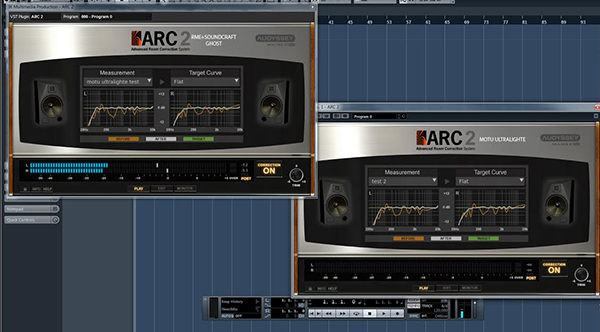
另外,这个新版本还配备了一个虚拟监听的新功能,它与Focusrite公司的VRM box的概念相似,可模拟像是汽车音响西戎和家用音乐播放器等多种播放设备的声音。最新设计的监听控制面板上提供了一个音量宣和一个可调节的音量衰减开关,并想一些较大的硬件监听控制器一样,这些功能使它可以监听立体声、单声道或两边的声音信号。

测量七次,剪切1次
用户手册非常详尽并看起来清晰易懂,而且大多数的操作提示在软件中也会显示。对于你的监听环境和监听音箱的测量过程是由ARC软件中的实用简单的提示来完成的。

包装中内含的平滑响应的全指向麦克风首次用于:在使用你的监听音箱播放测试信号时,使用它在多个方位对房间反馈声进行测量。这种测试必须使麦克风朝向天花板,而不是朝向监听音箱。

ARC2首先会对包装内附带的话筒进行验证。
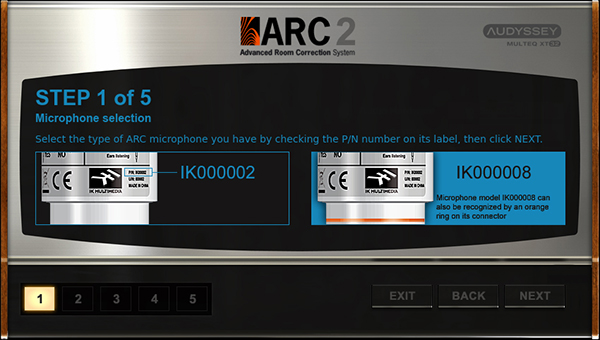
软件中的操作提示能够帮助你设置你的音频接口(但在这部分的程序中这个音频接口必须支持48kHz采样率)和检查你的电平表以确保你的麦克风能够接收到带有合适音量的测试信号。
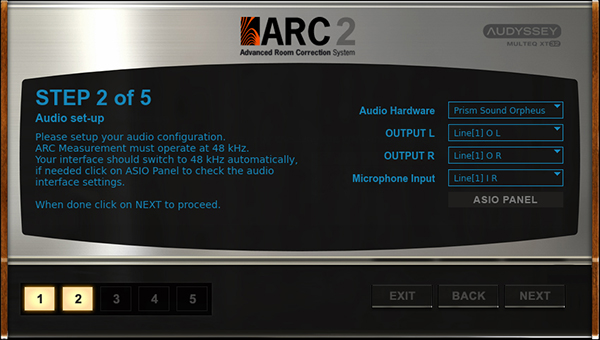
任何直接音源监听的设备都必须关闭。只有当监听音箱的音量和麦克风放大器的增益量使得声音信号的音量达到可接受范围之内后,你才可以继续进行下一步的操作,也就是将麦克风放置在你混音时通常所坐的位置。
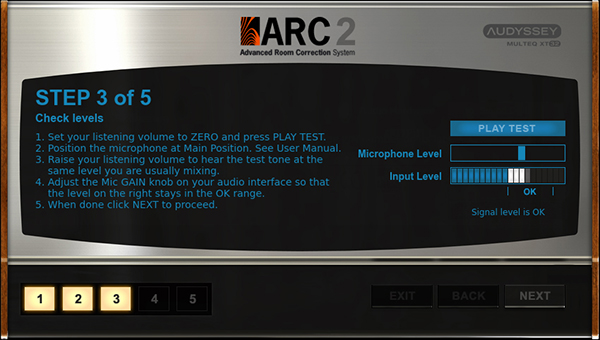
当你开始测量过程时,你会得到一个短暂的倒计时,之后每个监听音箱都会播放几秒扫频的声音:然后你就已经准备好重新摆放你的麦克风并继续转移到下一个位置。另一个测量步骤应该在左右对称的听音位置进行——例如,在你平时的听音位置的基础上稍稍向两侧移动一下,或者更加向前靠和更加向后靠。如果你通常坐的两个位置位于桌子的后方,你可以使麦克风的间距范围覆盖你所坐的两个位置,在经过七次的测量后,你可得到最终的选项,或者你可以继续进行另外的测试直到达到最大值十六次为止。
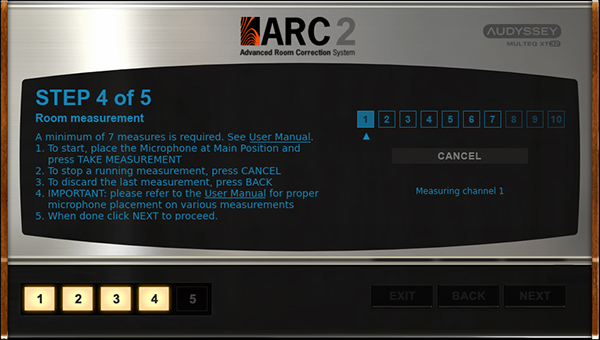
这款软件可进行多组测量,并能对它们进行命名和储存。这项功能非常实用,如果你拥有多于一组的监听音箱,在这种情况下,你可以为它们分配音箱图标来匹配绝大多数的监听音频类型。你可能还希望为房间中不同的监听位置创建设置,或为单人在正中央监听和两人在中心点的两侧坐着监听创建相互独立的设置。
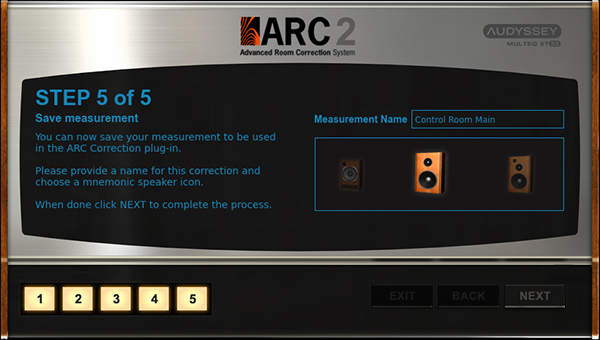
选择,选择
在经过一番努力后,你就可以在你的DAW中加载ARC 2插件和开始混音了。两条测量曲线和校准曲线都可以在插件的窗口中进行查看。如果你保存了超过一个设置,前者提供了选项以选择当前正在运行的监听音箱,而后者则让你可在平滑的频率响应或一些“定制”声音的预设间进行选择,而其中这些预设包括了多种的仿真虚拟监听。几组知名的小型录音室音箱可模拟笔记本音箱、小型桌面式音箱、车载音响、iPod输出接口等等。这些是非常实用的,因为它们可以让你了解你的混音在非完美的聆听环境中会有怎样的效果。在插件窗口的最下方在Correction On(校准开启)按钮旁,你会发现一个Gain Trim(增益微调)旋钮和一个PPM大仪表。当进行选择正确的声音时,微调时一个非常重要的功能,因为除非你调整增益量以进行匹配,否则你几乎总是会认为音量最大的声音才是最佳的。

点击监听音箱选项标签可打开监听控制器窗口,这个窗口被一个大型的音量旋钮所占据了。一个尺寸小一些的旋钮可用于设置音量衰减量,而且这里还配有对的衰减和静音按钮,另外插件中还带有一个三段式旋转开关用于选择立体声模式。这个插件还可以选用MIDI学习模式,这个模式允许通过外置的MIDI设备来控制监听功能。另外,这里还配有一个编辑器部分,通过点击编辑器选项标签来应用,它让用户可通过手动调整一个六段式EQ获得符合自身取向的设置。用户可将四个定制的设置储存为预设。

由于ARC 2测量的是你的监听音箱的输出信号,它所采用的补偿方式是尝试修正监听环境和监听音箱二者的缺点。如果你正在使用一堆非常小巧的音箱,增加大量的低频激励以试图使它们听起来像尺寸更大的音箱是不会成功的,并且这可能会为音箱带来损坏的危险。为了防止这种情况的发生,ARC限制低频激励的总量,它通过尝试在测量过程中自动测量音箱的滚降点来实现,所以即使最终得出的声音响应可能不是完全的平滑,但更多的谱峰问题可得到解决,而唯一剩下的就只有低频衰减。但是,如果ARC 2错误判断,过度地衰减低频响应,通过选择全低频范围校准模式可禁用自动滚降点的检测。
当监听环境在声学上非常不对称,ARC也可折中地处理为立体声声像,也就是中央的声音最为明显的方式。一个组合L/R校准模式可用于解决这类情况,在这种模式下,ARC 2会均分应用于L/R通道的校准值,然后把它应用到二者当中。

总结
我的房间中已经进行了大量的中频/高频的声学处理,因此校准曲线在低频中最明显的校准点上从不会增加或衰减超过5或6dB,而只是稍稍地激励超低频和稍稍衰减低频部分。另外,它还使中频中波动较大的地方变得稍微更为平滑。在平衡了音量之后,我尝试对比加载了和旁通了ARC 2的效果,我很开心地发现主观上的差别没我想象中那么大,这也表明我的监听环境与顶级相差无几了。在激活ARC时,低频显得稍微更加低沉和更加均匀,并且一切听起来都非常自然,具有非常清晰和没有算法篡改的迹象的特点(像是相位不自然)。当然二者的区别在一间声学环境没那么好的房间里会显得更加明显——我们在Studio SOS大冒险课程中所参观过的许多家庭式工作室都存在低频问题,而这种问题是很难通过使用吸音棉来轻易解决的,而对于这些情况,ARC 2可能是一个很好的解决方案。

尽管你已尽可能地进行了最好的声学处理,ARC 2仍能有很好的表现,它能帮你处理你无法解决的监听环境的问题,所以即使你所能做就只是把一到两个泡沫砖挂在卧室式工作室的主镜像点,这个系统会帮助你得到更加准确的监听结果。确实,在带有过强的地低频响应峰值的形状非常怪异的房间中,类似ARC 2的产品可能是唯一可行的解决方法了。总体上说,ARC 2的表现与宣传中所描述的完全一致,操作并不繁琐,而且价格合理。你只需要确保在完成最终混音前把它关闭就行了!
*本文转自《SoundOnSound》
了解更多产品信息请登陆艺佰联腾官方网站:http://www.100legend.com
关注艺佰联腾官方微博:@艺佰联腾
长按hundred_legend复制并关注艺佰联腾微信公众平台,全球顶级音乐设备咨询随时掌握。
扫描二维码关注艺佰联腾微信公众平台: